چگونه بازیهای اندرویدی را در لپ تاپ و کامپیوتر اجرا کنیم؟
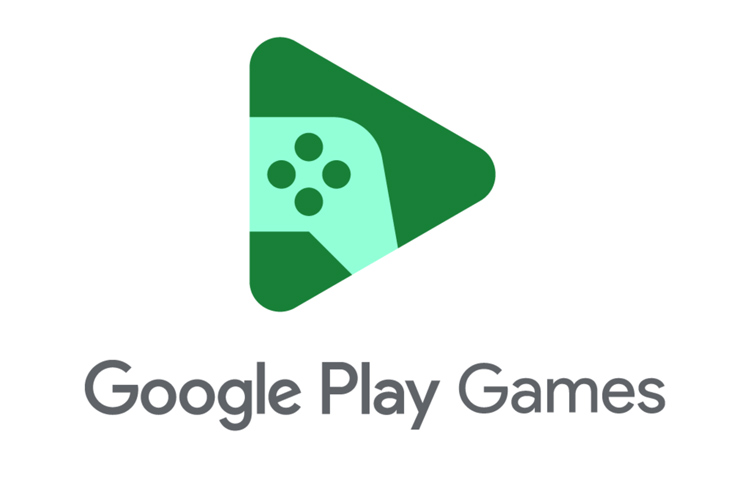
سرویس Google Play Games یک سرویس رایگان است که توسط شرکت گوگل برای کاربران دستگاههای اندرویدی ارائه شده است. این سرویس به کاربران امکان میدهد تا بازیهای اندرویدی را پیدا کنند، دانلود کنند و بازی کنند. همچنین، این سرویس ویژگیهای دیگری مانند امکان رقابت با دوستان، ردیابی دستاوردها، و ضبط بازی را نیز ارائه میدهد. در این مقاله از وبلاگ پارت لپ، ابتدا به سراغ نسخه اندرویدی سرویس گوگل پلی میرویم و قابلیتها و نحوه استفاده از این سرویس محبوب گوگلی را در گوشیهای اندرویدی بررسی میکنیم.
سپس در ادامه آموزش نصب و راه اندازی گوگل پلی را در لپ تاپ و کامپیوترهای شخصی ویندوزی ارائه خواهیم داد، تا شما بتوانید با خیالی آسوده و سرعت بیشتر (به لطف پردازنده لپ تاپ ها که عموما از پردازنده گوشیهای قدرت پردازش بالاتری دارند) و با استفاده از موس و کیبورد لپ تاپ به اجرای بازیهای اندرویدی بپردازید. لطفا تا انتهای این مقاله همراه پارت لپ باشید.
ویژگیهای سرویس Google Play Games
سرویس Google Play Games دارای ویژگیهای زیر است:
- جستجوی بازیها: با استفاده از این ویژگی میتوانید بازیهای مورد علاقه خود را بر اساس ژانر، دستهبندی، یا محبوبیت جستجو کنید.
- دانلود بازیها: با استفاده از این ویژگی میتوانید بازیهای مورد علاقه خود را به صورت رایگان یا پولی دانلود کنید.
- بازی کردن بازیها: با استفاده از این ویژگی میتوانید بازیهای مورد علاقه خود را بازی کنید.
- رقابت با دوستان: با استفاده از این ویژگی میتوانید با دوستان خود در بازیها رقابت کنید.
- ردیابی دستاوردها: با استفاده از این ویژگی میتوانید پیشرفت خود را در بازیها ردیابی کنید.
- ضبط بازی: با استفاده از این ویژگی میتوانید بازیهای خود را ضبط کنید و با دیگران به اشتراک بگذارید.
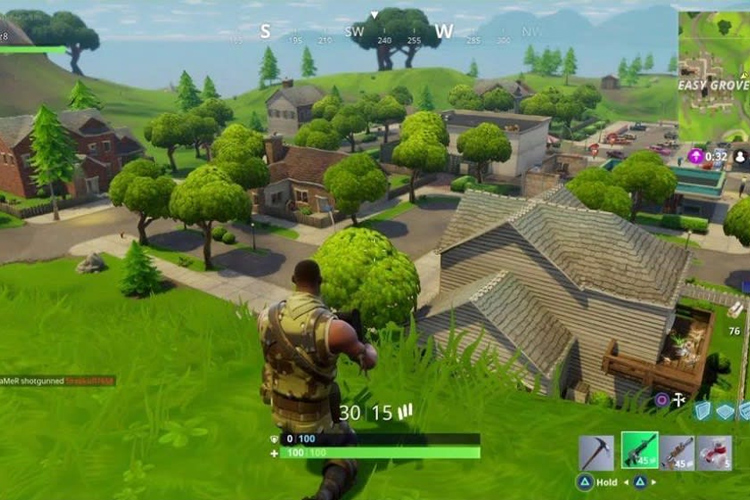
نحوه استفاده از سرویس Google Play Games
برای استفاده از سرویس Google Play Games، باید مراحل زیر را دنبال کنید:
1. برنامه Google Play Games را از فروشگاه Google Play دانلود و نصب کنید.
2. برنامه را باز کنید و حساب Google خود را وارد کنید.
3. بازیهای مورد علاقه خود را جستجو کنید و دانلود کنید.
4. بازیهای خود را شروع کنید و لذت ببرید!
برخی از نکات استفاده از سرویس Google Play Games
- برای اینکه بتوانید از ویژگیهای رقابت با دوستان و ردیابی دستاوردها استفاده کنید، باید با حساب Google خود وارد بازی شوید.
- برای اینکه بتوانید از ویژگی ضبط بازی استفاده کنید، باید برنامه Google Play Games را به آخرین نسخه بهروزرسانی کنید.
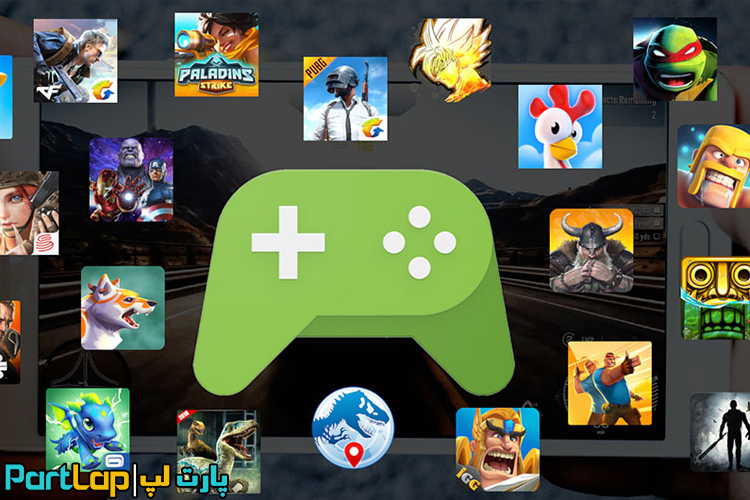
همان طور که مشاهده کردید، سرویس Google Play Games یک سرویس مفید و کاربردی است که به کاربران دستگاههای اندرویدی امکان میدهد تا بازیهای اندرویدی را به راحتی پیدا کنند، دانلود کنند، و بازی کنند. همچنین، این سرویس ویژگیهای دیگری مانند امکان رقابت با دوستان، ردیابی دستاوردها، و ضبط بازی را نیز ارائه میدهد.
حال همان طور که در ابتدای مطلب نیز اشاره شد، به سراغ مراحل نصب و استفاده از سرویس گوگل پلی در سیستم عامل ویندوز میرویم.
آموزش نصب سرویس Google Play Games روی ویندوز
برای نصب سرویس Google Play Games روی ویندوز، باید مراحل زیر را دنبال کنید:
1. ابتدا، مطمئن شوید که لپ تاپ شما از حداقل الزامات سیستمی سرویس Google Play Games پشتیبانی میکند.
حداقل الزامات سیستمی سرویس Google Play Games:
- سیستم عامل ویندوز 10 نسخه 2004 یا بالاتر
- سی پی یو لپ تاپ دو هستهای با فرکانس حداقل 1.5 گیگاهرتز
- 4 گیگابایت حافظه رم لپ تاپ
- 8 گیگابایت فضای خالی هارد دیسک
2. سپس، به وبسایت رسمی Google Play Games بروید و روی دکمه دانلود کلیک کنید.
3. فایل دانلود شده را اجرا کنید.
4. مراحل نصب را دنبال کنید.
5. پس از نصب، برنامه Google Play Games را باز کنید.
6. حساب Google خود را وارد کنید.
7. بازیهای مورد علاقه خود را جستجو کنید و دانلود کنید.
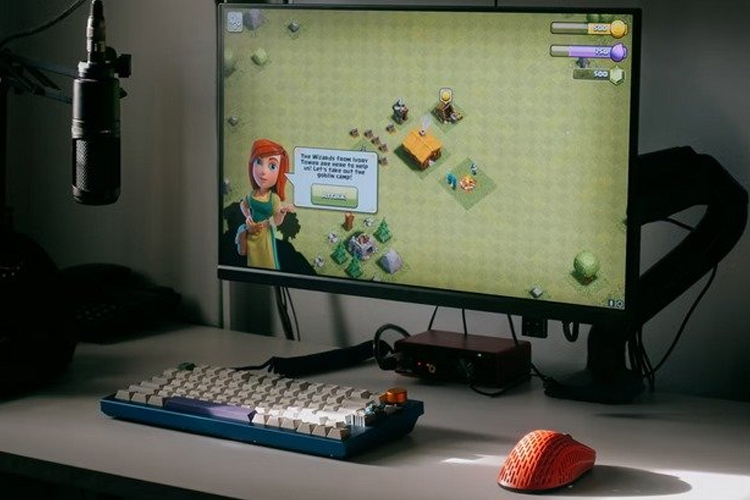
مراحل نصب سرویس Google Play Games روی ویندوز به صورت گام به گام
گام 1: بررسی حداقل الزامات سیستمی
برای بررسی حداقل الزامات سیستمی سرویس Google Play Games، میتوانید از ابزار System Information استفاده کنید.
برای این کار، مراحل زیر را دنبال کنید:
1. کلیدهای Windows + R را فشار دهید.
2. در کادر محاورهای Run، عبارت msinfo32 را تایپ کنید و سپس روی دکمه Enter کلیک کنید.
3. در پنجره System Information، به تب System Summary بروید.
4. در بخش System Model، نام پردازنده خود را بررسی کنید.
5. در بخش Processor Speed، فرکانس پردازنده خود را بررسی کنید.
6. در بخش Installed Memory (RAM)، مقدار حافظه رم خود را بررسی کنید.
7. در بخش Total Size of Virtual Memory، مقدار فضای ذخیرهسازی رایگان خود را بررسی کنید.
اگر مشخصات سیستم شما حداقل الزامات سیستمی سرویس Google Play Games را برآورده میکند، میتوانید مراحل نصب را ادامه دهید.
گام 2: دانلود فایل نصب
برای دانلود فایل نصب سرویس Google Play Games، به وبسایت رسمی Google Play Games بروید و روی دکمه دانلود کلیک کنید.
پس از دانلود فایل، مکان ذخیرهسازی آن را بررسی کنید.
گام 3: نصب سرویس Google Play Games
برای نصب سرویس Google Play Games، فایل دانلود شده را اجرا کنید.
پس از اجرای فایل، مراحل نصب را دنبال کنید.
مراحل نصب معمولاً ساده هستند و نیازی به انجام تنظیمات خاصی ندارند.
گام 4: وارد کردن حساب Google
پس از نصب سرویس Google Play Games، برنامه را باز کنید.
سپس، از شما خواسته میشود که حساب Google خود را وارد کنید.
برای ورود به حساب Google خود، مراحل زیر را دنبال کنید:
1. آدرس ایمیل یا شماره تلفن همراه خود را وارد کنید.
2. روی دکمه Next کلیک کنید.
3. رمز عبور خود را وارد کنید.
4. روی دکمه Sign in کلیک کنید.
گام 5: جستجو و دانلود بازیها
پس از ورود به حساب Google خود، میتوانید بازیهای مورد علاقه خود را جستجو و دانلود کنید.
برای جستجو بازیها، مراحل زیر را دنبال کنید:
1. در قسمت بالای صفحه، عبارت مورد نظر خود را تایپ کنید.
2. روی دکمه Search کلیک کنید.
لیستی از بازیهایی که با عبارت مورد نظر شما مطابقت دارند، نمایش داده میشود.
برای دانلود یک بازی، مراحل زیر را دنبال کنید:
1. روی بازی مورد نظر خود کلیک کنید.
2. روی دکمه Install کلیک کنید.
در این حالت بازی دانلود میشود و پس از اتمام دانلود، میتوانید آن را بازی کنید.

نکات تکمیلی برای استفاده از سرویس Google Play Games روی ویندوز
برای اینکه بتوانید از ویژگیهای رقابت با دوستان و ردیابی دستاوردها استفاده کنید، باید با حساب Google خود وارد بازی شوید.
برای اینکه بتوانید از ویژگی ضبط بازی استفاده کنید، باید برنامه Google Play Games را به آخرین نسخه بهروزرسانی کنید.
در خاتمه امیدواریم این آموزش برای شما مفید بوده باشد و مقالات آینده پارت لپ را نیز دنبال نمایید.



